Proje Yönetimi modülü inşaat, taahhüt, dekorasyon, tadilat gibi birçok sektörde kullanılabilecek modüller arasında yer almaktadır. Proje takibindeki temel amaç; proje başına maliyet rakamlarını izlemek ve analiz etmektir. Farklı birimlerce gerçekleştirilen projelerinizin maliyetlerini takip edebileceğiniz gibi; birbirine bağlı projelerinizi de kendi aralarında ilişkilendirerek konsolide raporlar alabilmenize imkan sağlar. Proje bazındaki, tahmini gider ve gelir rakamlarının Proje Modülüne girilmesiyle, önceden tahmin edilen değer ile gerçekleşen değerleri görebilecek ve arada oluşan olumlu olumsuz farkı da takip edebilme olanağını yakalayacaksınız.
-Bu ve buna benzer diğer özelliklerden faydalanmak için öncelikle ; ilk adımımız Proje Tanımlama olacaktır.
Programımızdaki Proje Yönetimi \ Tanımlar \ Proje Tanımları menüsüne girilir.
Karşınıza gelen Proje Tanımları Listesinde “Ekle” veya (Alt + E) butonunu tıklayarak proje tanımlamaya başlayabilirsiniz.
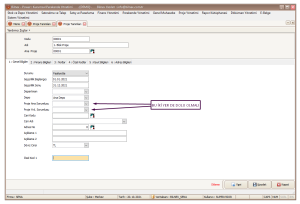
Bu formdaki bütün alanlar proje analizi yani proje maliyet tablosunda değerlendirmeye alınacaktır. Bu yüzden alanların tamamını doldurmaya özen göstermelisiniz.
Bağlı Olduğu Proje: Birden fazla projemiz var ve bu projeler birbirleri ile bağlantılı ise Bağlı Olduğu Proje seçeneği ile alt projeleri ana projeye bağlayabilirsiniz.
Alt projelere yapılan maliyetler sadece ilgili projeyi ilgilendirirken; sonrasında alacağımız raporlarda bu maliyetler ana projede de raporlanabilmektedir. Bu sayede projenin tüm maliyetini ve alt proje bazında maliyetlerini görebilme olanağımız olacaktır.
Proje Tanımlarındaki Finansal Bilgiler Sekmesinde, Proje ile ilgili tahmini gelir ve gider rakamlarını sırasıyla ilgili alanlara girmelisiniz. Bu sayede proje sonunda alacak olduğumuz raporlarla karşılaştırmasını yapma olanağını sağlayacak ve iş sonunda planlanmış olan maliyetlere ulaşılıp ulaşılmadığının analizleri yapılabilecektir.

Tanımlamalarımızı yaptıktan sonraki adımımız artık proje ile ilgili yapılan alımların ilgili projeye çıkışını yapmak olacaktır. Bu aşamada karşımıza iki seçenek çıkmaktadır :
#Bunlardan birincisi: Programımızdaki Proje Yönetimi \ İşlemler \ Proje Fişleri menüsü yardımıyla yapılmaktadır.
Karşımıza gelen Proje Fişleri Listesinde “Ekle” (Alt + E) butonunu tıklayarak projeye çıkışı yapılmak istenilen malzemelerin (stokların) projeye çıkışları yapılabilmektedir.
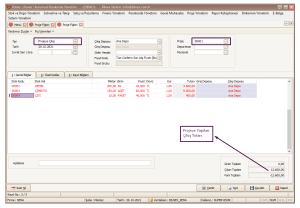
#Diğer ikinci bir yöntemde ise; Proje Fişlerini otomatik oluşturmak isteyen işletmeler için kullanılan yöntemdir. Bu yöntemde yapılan satın almalar, Alış Faturası veya Alış Fişleri menülerinden yapılırken, evrak üzerindeki Proje butonundan ilgili proje seçilerek gerçekleştirilir.
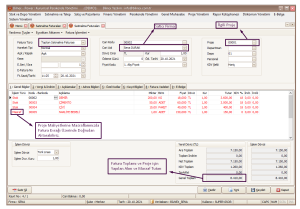
İkinci Bölümümüzün son aşaması, fatura veya alış fişi ile gerçekleştirilen satın almalarla oluşan maliyetlerin, ilgili projelere yansıtılmasıdır.
Bunun için öncelikle, Programımızdaki Proje Yönetimi \ İşlemler \ Proje Maliyetlendirme Menüsüne girilir, Proje kısmında ilgili Proje seçilir ve gerekli kriterler verilerek “Listele” Butonu tıklanır. Ekrana gelen stok bilgileri, fatura ve satın alma fişlerinden giriş yaptığımız stoklardır. Son adım olarak sağ alt köşedeki “maliyetlendir” butonunu tıklayarak işlemimizi sonlandırabilirsiniz.
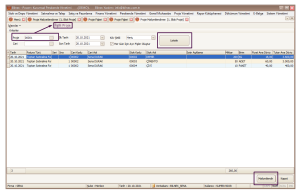
Proje Masraflarının Girişi
Proje ile ilgili oluşan giderlerin (stok ve malzeme dışındaki) girişi Satın Alma Faturasından ve Kasa işlem Fişlerinden İşlem Türünde “Masraf” seçeneği kullanılarak yapılmalıdır.
Proje İle İlgili Tahsilatlar
Proje bazında tahsilatları ayırabilmek için Tahsilat makbuzlarında mutlaka “Proje”nin seçili olması gerekmektedir.
Projeye Sevk Edilen Ürünlerin İadesi
Projeye çıkışı yapılıp ancak kullanılmayıp tekrar depoya geri sevki yapılacak stoklar için, Proje Yönetimi \ İşlemler \ Proje Fişleri menüsünden işlem tipi “Projeden İade” seçeneği seçilerek yapılır.
Proje Analizleri
Programımızdaki Proje Yönetimi \ Raporlar \ Proje Analizi menüsüne girilir.
Proje analizleri formunda seçilen projelerle ilgili oluşan maliyetler (Stok Sevkiyatları) iade gelen (kullanılmayıp depoya geri sevk edilen stoklar), Masraflar, Tahsilatlar ve bu seçeneklerin tamamının bilgileri detaylı bir şekilde yer almaktadır.

Yazdır dedikten sonra :
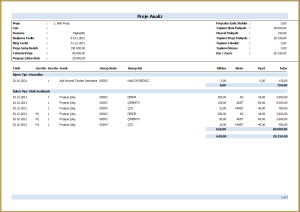
İşlemlerimiz bitti.